Galite greitai formatuoti darbalapio duomenis pritaikydami iš anksto nustatytą lentelės stilių. Tačiau kai taikote iš anksto nustatytą lentelės stilių, automatiškai sukuriama pasirinktų duomenų "Excel" lentelė. Jei nenorite dirbti su duomenimis lentelėje, bet išlaikyti lentelės stiliaus formatavimą, galite konvertuoti lentelę atgal į įprastą diapazoną.
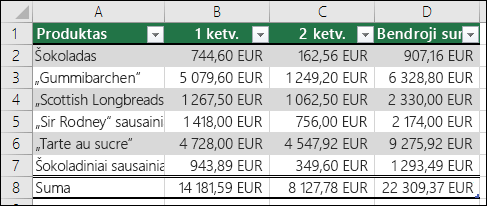
Pastaba: Kai konvertuojate lentelę atgal į diapazoną, prarandate lentelės ypatybes, pvz., eilučių spalvinimą naudojant juostines eilutes, galimybę naudoti skirtingas formules sumos eilutėje ir duomenų įtraukimą eilutėse ar stulpeliuose, kurie yra tiesiogiai šalia duomenų, automatiškai neišplės lentelės arba jos formatavimo. Visos struktūrinės nuorodos (nuorodos, naudojančios lentelių pavadinimus), naudotos formulėse, virsta paprastomis langelių nuorodomis.
Sukurkite lentelę, tada konvertuokite ją atgal į diapazoną
-
Darbalapyje pasirinkite langelių diapazoną, kurį norite formatuoti, pritaikydami iš anksto nustatytą lentelės stilių.
-
Grupėje Stiliai, esančioje skirtuke Pagrindinis, spustelėkite Formatuoti kaip lentelę.
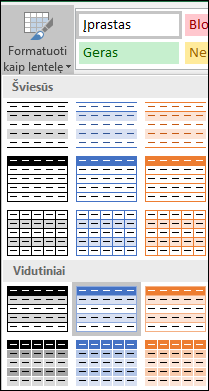
-
Spustelėkite norimą naudoti lentelės stilių.
Patarimai:
-
Automatinė peržiūra – „Excel“ automatiškai pateiks pagal bet kurį pasirinktą stilių suformatuoto duomenų diapazono arba lentelės peržiūrą, pažymėkite, bet pritaikys tą stilių tik tada, jei paspauskite klavišą „Enter“ arba spustelėsite jį pele. Galite pereiti per lentelės formatus slinkdami pele arba klaviatūros rodyklių klavišais.
-
Pasirinktiniai lentelės stiliai pasiekiami dalyje Pasirinktinės , kai sukuriate vieną ar daugiau iš jų. Informacijos, kaip sukurti pasirinktinį lentelės stilių, žr. "Excel" lentelės formatavimas.
-
-
Spustelėkite bet kurioje lentelės vietoje.
-
Juostelėje eikite į Lentelės Įrankiai > Dizainas. "Mac" įrenginyje eikite į skirtuką Lentelė .
-
Grupėje Įrankiai spustelėkite Konvertuoti į diapazoną.
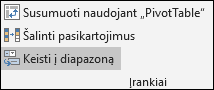
Patarimas: Taip pat galite dešiniuoju pelės mygtuku spustelėti lentelę, spustelėti Lentelė, tada spustelėti Konvertuoti į diapazoną.
Reikia daugiau pagalbos?
Visada galite paklausti „Excel“ technologijų bendruomenės specialisto arba gauti palaikymo bendruomenėse.
Taip pat žr.
Vaizdo įrašas: "Excel" lentelės kūrimas ir formatavimas
Lentelės dydžio keitimas įtraukiant stulpelių ir eilučių
Duomenų diapazono arba duomenų lentelėje filtravimas
Struktūrinių nuorodų naudojimas su "Excel" lentelėmis










